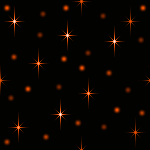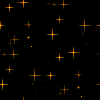Использование глиттера.
01-01-2017 22:50
к комментариям - к полной версии
- понравилось!
Это цитата сообщения Иннушка Оригинальное сообщение
Использование глиттера.
вверх^
к полной версии
понравилось!
в evernote
Это цитата сообщения Иннушка Оригинальное сообщение
Использование глиттера.
|
Серия сообщений "***СОВЕТЫ ПРИ РАБОТЕ Ps":
Часть 1 - Снег на фото при помощи паттерна-заливки
Часть 2 - Ещё один способ изменения цвета глаз в Photoshop CS6
...
Часть 33 - ~3 вида шума в фотошоп (по гауссу,ровномерный,через узор)
Часть 34 - Делюсь своим секретом обработки украшений(на скорую руку).
Часть 35 - Использование глиттера.
Вы сейчас не можете прокомментировать это сообщение.
Дневник Использование глиттера. | Lina_SN - Дневник Lina_SN |
Лента друзей Lina_SN
/ Полная версия
Добавить в друзья
Страницы:
раньше»